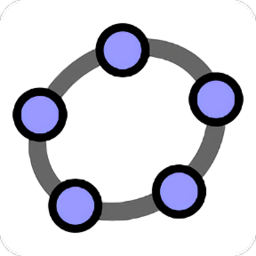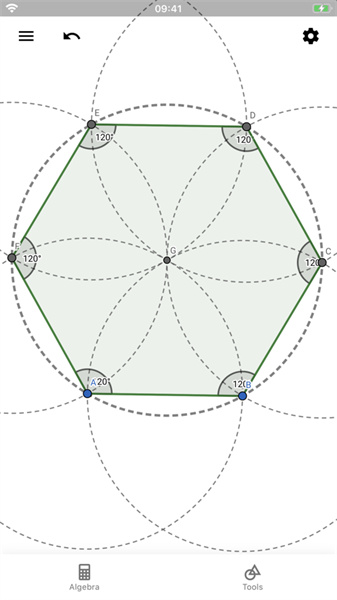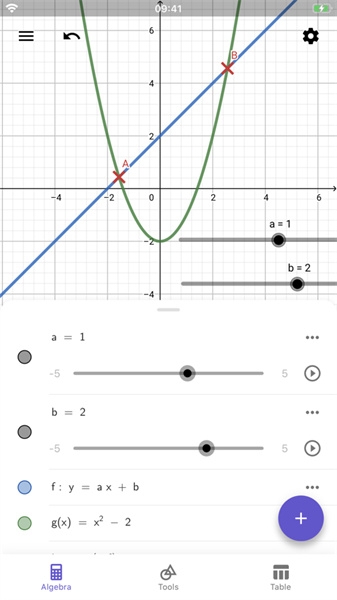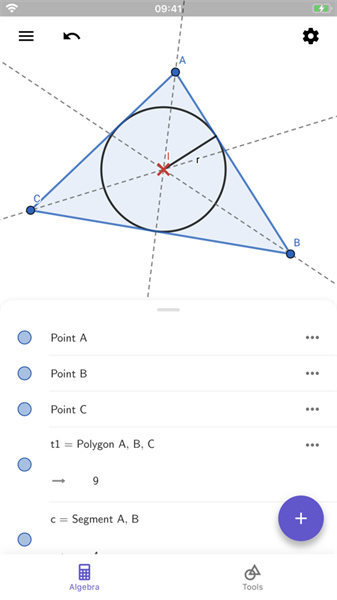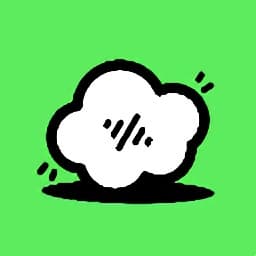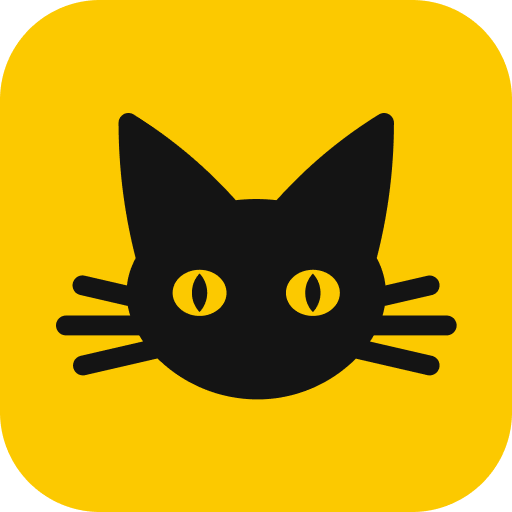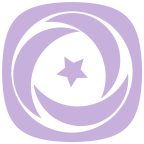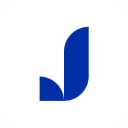geogebra官方安卓版,一款功能强大的数字图形计算器工具,内置丰富多样的图形计算道具让大家使用,你可以在线绘图制图,进行图形计算操作,全程十分简单,计算速度也超级快,且最终呈现的结果也无比精致,可以被广泛的应用到日常学习或是办公当中哦~
geogebra官网:https://www.geogebra.org/download
geogebra软件教程
一、绘图区基础设置
1、在绘图区单击鼠标右键可对绘图区进行设置,如:是否显示坐标轴、是否显示网格、是否显示导航栏(作图步骤导航栏)、轴与轴比例以及窗口显示比例等。
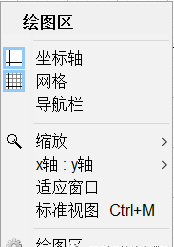
2、需要注意的是,该菜单栏只包含了常用的设置选项,如需要更具体的设置,可单击该菜单栏最后的“绘图区”,即可对绘图区进行更加详细的设置。
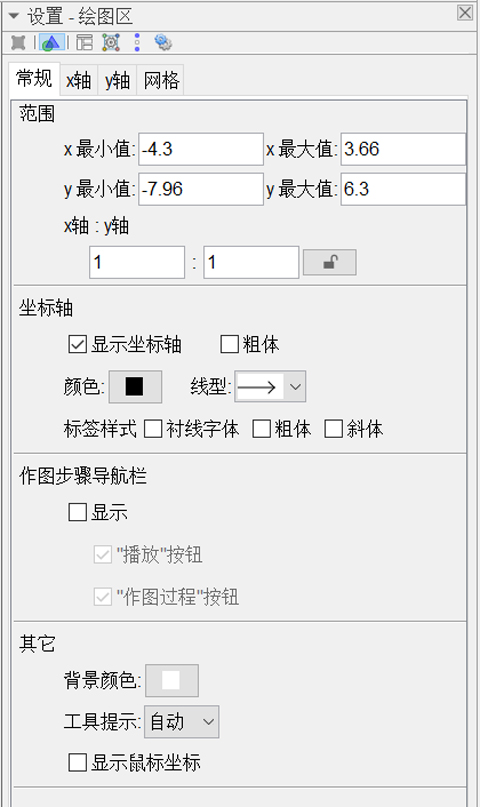
3、该设置区可对绘图区进行详细的设置,如:轴与轴的显示范围、坐标轴的颜色和线型、坐标轴标签的字体以及绘图区背景颜色等。
二、几何元素的绘制
1、 线
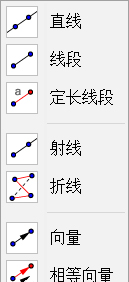
直线:在工具栏中选定“直线”选项,之后在绘图区选定直线上的两点,即可创建一条直线,且在代数区会出现选定点的坐标以及该直线的表达式。
线段:在工具栏中选定“线段”选项,之后在绘图区选定线段的左右端点,即可创建一条线段,且在代数区会出现左右端点的坐标以及该线段的长度。
定长线段:在工具栏中选定“定长线段”选项,之后在绘图区选定线段的某一端点,再输入线段的长度,即可得到一条定长线段。
定长线段适用于绘制长度确定,但长度不为整数的线段。例如,绘制一条长度为的线段,使用普通的“线段”选项则很难得到理想长度的线段,但使用“定长线段”选项可以直接输入线段长度。
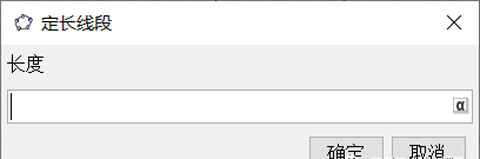
需要注意的是,定长线段输入的长度可以是定值,也可以是变量。输入的长度为变量时,单击输入长度窗口右侧的“”按钮,选取变量名称即可。
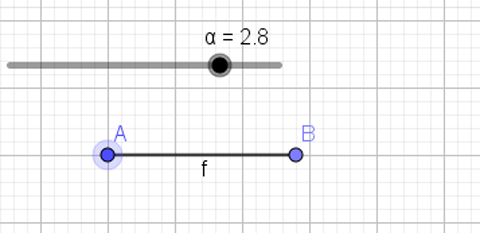
2、之后可拉动左上角对应变量的滑动条改变变量取值,则定长线段也随之改变。
射线:在工具栏中选定“射线”选项,之后在绘图区选定射线的端点及射线上的一点,即可创建一条射线。
折线:在工具栏中选定“折线”选项,之后在绘图区依次选定折线的所有顶点,当所有顶点选择完毕后,点击第一个顶点,即可创建所需折线。
直线:在工具栏中选定“直线”选项,之后在绘图区选定直线上的两点,即可创建一条直线,且在代数区会出现选定点的坐标以及该直线的表达式。
向量:在工具栏中选定“向量”选项,之后在绘图区选定向量的起点和终点,即可创建向量。
相等向量:如需创建与已知向量相等的向量,则可在工具栏中选定“相等向量”选项,选定向量起点,之后选取目标向量,即可得到与目标向量相等的向量。
需要注意的是,在选取起点时,需选定绘图区已存在的点(可用描点工具先确定点),否则起点无法选定。
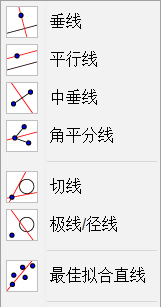
在几何学中,经常会用到角平分线,平行线,中垂线等,这些线在Geogebra中很容易画出。
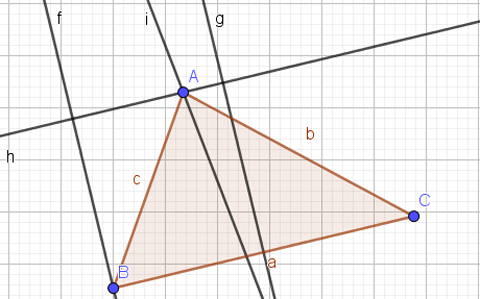
3、上图中直线为线段的平行线,直线为线段的经过点的垂线,直线为线段的中垂线,直线为的角平分线。
垂线:在工具栏中选定“垂线”选项,之后选择要垂直的线和垂线经过的点,即可得到目标线的垂线,且在代数区会出现垂线的函数表达式。
平行线:在工具栏中选定“平行线”选项,之后选择要平行的线和平行线经过的点,即可得到目标线的平行线,且在代数区会出现平行线的函数表达式。
中垂线:在工具栏中选定“中垂线”选项,之后选择两个点或者一条线段,即可生成中垂线,且在代数区会出现中垂线的函数表达式。
角平分线:在工具栏中选定“角平分线”选项,之后选择三个点或者两条线,即可生成角平分线,且在代数区会出现角平分线的函数表达式。
在统计学中,我们经常会用直线拟合一组数据点,并计算最优拟合直线的方程。直线拟合这一操作在Geogebra中也可以实现。
首先,输入数据点的坐标,之后在工具栏选定“最佳拟合直线”选项,在绘图区中框选数据点,即可得到最佳拟合直线,并且在代数区会显示最佳拟合直线的函数表达式。
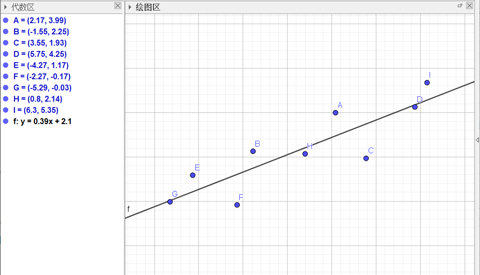
上图中,直线即为这组数据点的最佳拟合直线,且在代数区可看到直线的函数表达式。
geogebra图形计算器特色
1、可适于各种课程或项目,在世界上有数百万人使用。
2、功能强大、使用简单、交互性强。享用迅速发展的资源,
3、支持多种语言,以趣味的方式真正观察和体验数学和科学,
geogebra软件亮点
3D绘图
新建一个文件,然后选择3D绘图,这样就可以绘制三维的立体图形了。
运算
可以帮助我们计算函数,并将具体数值带入。甚至还可以计算多项式的导数和积分。
概率统计
可以直观的列出常用的概率分布图,帮助我们计算概率问题。
- 发行商:GeoGebra GmbH
- 更新日期:2024-12-04 15:00
- 应用大小:39.56MB
- 当前版本: v5.2.822.0
- 系统要求: 安卓系统5.2以上
- 包名:org.geogebra.android.calculator.suite
- MD5:F56231E6A405269530A264571FEDE373
- 隐私说明:查看详情
- 应用权限:查看详情
 首页
首页